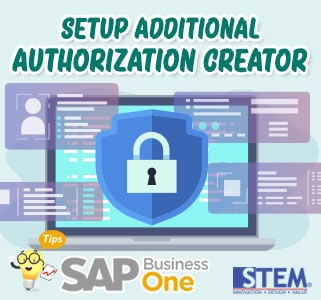
SAP Business One memiliki fitur untuk mengatur otorisasi untuk menu-menunya. Kita dapat mengatur otorisasi di dalam menu General Authorization. Di dalamnya terdapat banyak menu standar dari SAP Business One yang bisa kita atur otorisasinya. Jika kita memiliki menu Form atau Report Add-on yang terpasang di SAP Business One, kita bisa mendaftarkannya ke dalam menu General Authorization menggunakan menu Additional Authorization Creator. Add-on kita akan ditambahkan ke dalam daftar User Authorization.
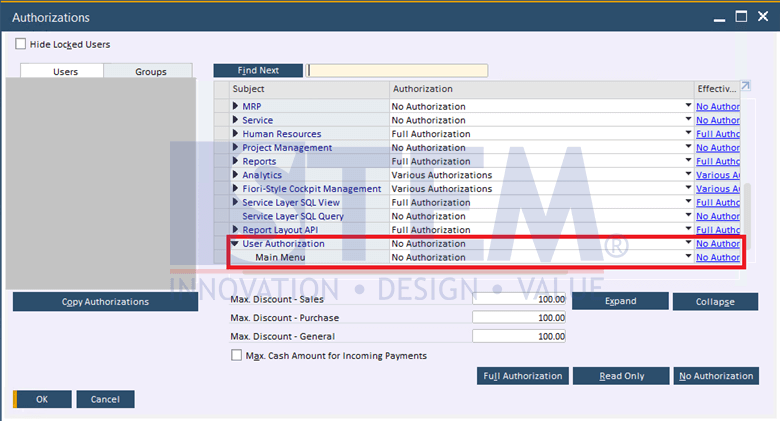
SAP Business One Tips – Setup Additional Authorization Creator
Level User Authorization memiliki Main Menu sebagai default sub level. Kita bisa menggunakan, mengabaikan, atau menghapus.
Jika kita akan menggunakannya, kita bisa pilih baris Main Menu dan menekan tombol Add Sub Level. Sub level dibawah Main Menu akan terbuat.
Jika kita mau membuat sub level yang lain, kita bisa pilih baris Main Menu dan menekan tombol Add Same Level. Sub level yang setara dengan Main Menu akan terbuat kemudian.
Jika kita akan menghapus, klik kanan di baris Main Menu, kemudian pilih Advanced > Delete Authorization.
Sebagai informasi, Main Menu memiliki Forms ID 63771, yang mana merupakan screen Form Setting – Main Menu.
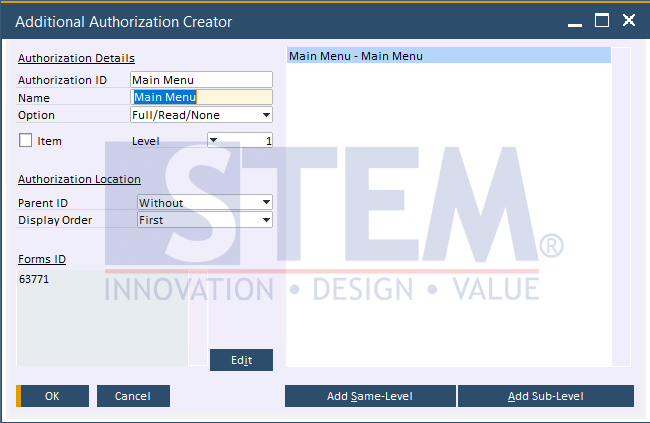
SAP Business One Tips – Setup Additional Authorization Creator
Sebagai contoh, kita mau mendaftarkan Report Addon dengan Additional Authorization Creator dibawah sub level Main Menu. Yang harus diperhatikan sebagai berikut :
- Authorization ID: isinya boleh bebas, maksimal 20 karakter dan harus unik.
- Name: isinya boleh bebas, maksimal 64 karakter.
- Option: kita bisa memilih antara otorisasi Full/Read/None atau Full/None.
- Item Checkbox: untuk menentukan objek yang kita daftarkan adalah Item alih-alih Form. Pastikan checkbox tidak tercentang untuk otorisasi form.
- Level: untuk menentukan hirarki level.
- Parent ID: untuk menentukan level induk jika kita memiliki objek sub level.
- Display Order: untuk menentukan lokasi object yang akan ditampilkan.
- Forms ID: daftar Form Type dari object yang didaftarkan.
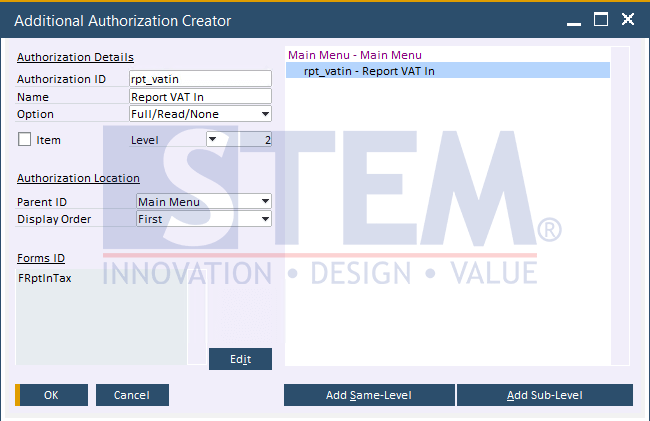
SAP Business One Tips – Setup Additional Authorization Creator
Jika kita sudah mendaftarkan Add-on di Additional Authorization Creator, kemudian akan tampil di General Authorization seperti gambar dibawah.
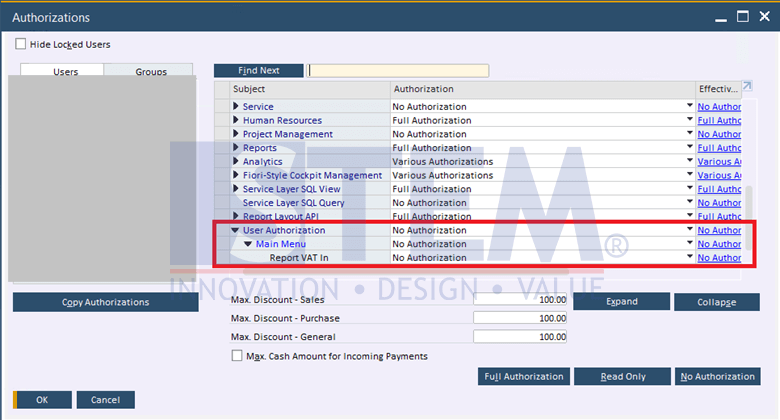
SAP Business One Tips – Setup Additional Authorization Creator
Baca juga:
Most Viewed Posts
-
 Daftar Object Type di SAP BUSINESS ONE (118,017)
Daftar Object Type di SAP BUSINESS ONE (118,017)
-
 Restart Service SAP HANA di SuSE Linux (73,912)
Restart Service SAP HANA di SuSE Linux (73,912)
-
 Access Log & Change Log untuk Identifikasi Akses User (35,364)
Access Log & Change Log untuk Identifikasi Akses User (35,364)
-
 Cara Merubah Format Tanggal (31,518)
Cara Merubah Format Tanggal (31,518)
-
 Negatif Inventory di SAP Business One (29,943)
Negatif Inventory di SAP Business One (29,943)










